конвертировать MPG / MPEG в MP4 с высокой скоростью и высоким качеством изображения / звука.
- Конвертировать AVCHD в MP4
- Конвертировать MP4 в WAV
- Конвертировать MP4 в WebM
- Конвертировать MPG в MP4
- Конвертировать SWF в MP4
- Конвертировать MP4 в OGG
- Преобразование VOB в MP4
- Конвертировать M3U8 в MP4
- Конвертировать MP4 в MPEG
- Вставить субтитры в MP4
- MP4 сплиттеры
- Удалить аудио из MP4
- Конвертировать 3GP видео в MP4
- Редактировать файлы MP4
- Конвертировать AVI в MP4
- Преобразование MOD в MP4
- Конвертировать MP4 в MKV
- Конвертировать WMA в MP4
- Конвертировать MP4 в WMV
Конвертируйте WMA в MP4, используя удивительные методы с руководством
 Обновлено Лиза Оу / 09 янв, 2023 16:30
Обновлено Лиза Оу / 09 янв, 2023 16:30Я скачал несколько песен из Интернета, но они не воспроизводятся на моем мобильном телефоне. Они в формате WMA и могут воспроизводиться только на моем компьютере с Windows. Может ли кто-нибудь помочь мне преобразовать .wma в MP4, чтобы я мог их слушать, пожалуйста?
Формат WMA — это сокращение от Windows Media Audio, разработанное Microsoft. Как следует из названия, этот аудиоформат является родным для проигрывателя Windows Media. Следовательно, в нее можно играть только на ограниченных устройствах. Если вы загрузите или встретите этот аудиофайл на своем устройстве, вам может потребоваться преобразовать его в другие форматы для воспроизведения на мобильных телефонах. И чтобы быть уверенным, что он будет воспроизводиться, формат MP4 является одним из самых безопасных вариантов для его преобразования. Поскольку почти все устройства поддерживают MP4, вы можете воспроизводить его где угодно.
Помня об этом, мы изучили различные конвертеры, которые смогли найти в Интернете. К счастью, мы нашли самые профессиональные инструменты для преобразования вашего аудиофайла WMA в MP4. Независимо от того, как вы хотите сделать процесс, метод всегда доступен для вас. Вы хотите использовать онлайн-инструмент? Сторонний инструмент? Ничего из этого не проблема. Перейдите к содержанию ниже, чтобы увидеть лучшие инструменты и методы для воспроизведения файлов WMA на многих устройствах путем преобразования их в MP4.
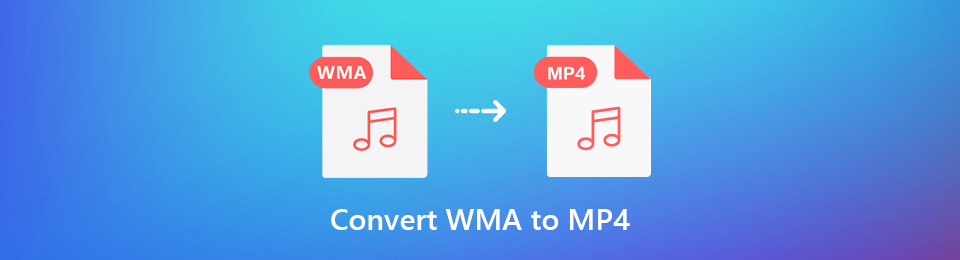

Список руководств
Часть 1. Конвертируйте .wma в MP4 с помощью FoneLab Video Converter Ultimate
Программное обеспечение, которое нужно победить, вероятно, Конвертер видео FoneLab Ultimate при конвертации аудио или видео в различные форматы. Этот инструмент известен как мощный преобразователь, поскольку он производит очень качественные выходные данные. Он поддерживает и предлагает почти все популярные форматы, поэтому вы можете убедиться, что он работает независимо от формата файла, который вы хотите преобразовать. Он поддерживает такие видеоформаты, как MP4, MOV, MKV, AVI, FLV, WMV и т. д. Между тем, доступные аудиоформаты включают WMA, MP3, AAC и другие. Кроме того, FoneLab Video Converter Ultimate работает быстро. Он позволяет мгновенно преобразовать файл WMA в формат MP4 и даже улучшить качество исходного звука. Узнайте больше о его возможностях при установке программы на свой компьютер.
Video Converter Ultimate - лучшее программное обеспечение для конвертации видео и аудио, которое может конвертировать MPG / MPEG в MP4 с высокой скоростью и высоким качеством изображения / звука.
- Конвертируйте любые видео / аудио, такие как MPG, MP4, MOV, AVI, FLV, MP3 и т. Д.
- Поддержка 1080p / 720p HD и 4K UHD конвертирования видео.
- Мощные функции редактирования, такие как Обрезка, Обрезка, Поворот, Эффекты, Улучшение, 3D и многое другое.
Обратите внимание на безотказные шаги ниже, чтобы преобразовать WMA в MP4 с Конвертер видео FoneLab Ultimate:
Шаг 1Перейдите на домашнюю страницу FoneLab Video Converter Ultimate и загрузите файл программного обеспечения на свой компьютер. Процесс установки начнется, как только вы разрешите программному обеспечению внести изменения в ваше устройство. Это займет меньше минуты, прежде чем на вашем экране появится стартовое окно. Нажмите на контакт вкладку, чтобы запустить программу на вашем компьютере.
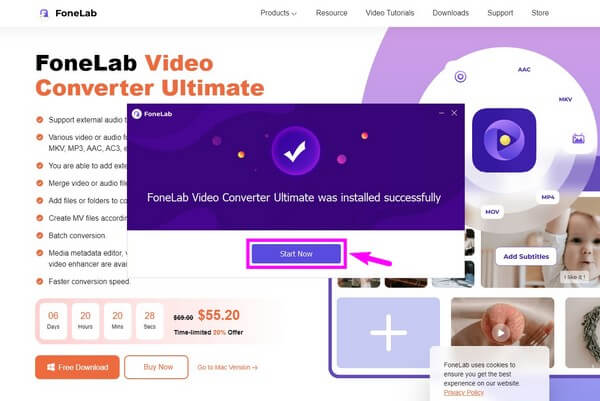
Шаг 2Основной интерфейс FoneLab Video Converter Ultimate отображает функцию конвертера. Вы также можете выбрать другие разделы в верхней части: MV, Collage и Toolbox. Но пока сначала щелкните поле с символом плюса в центре. Затем выберите WMA файл из всплывающей папки, которую вы хотите преобразовать.
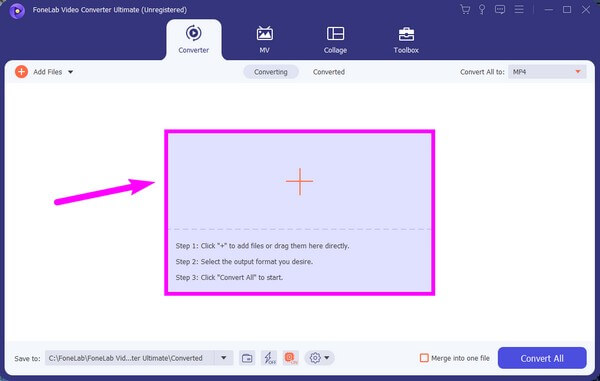
Шаг 3Когда файл будет загружен, нажмите кнопку Конвертировать все в раскрывающуюся панель. Вы увидите разделы Недавно использованный, Видео, Аудиокачества Фото товара на вершине. Оставайтесь на Видео раздел, затем выберите MP4 из форматов в левой колонке. Затем программа покажет вам качество и разрешение, которые вы хотите для своего видео. Выберите оттуда, чтобы продолжить.
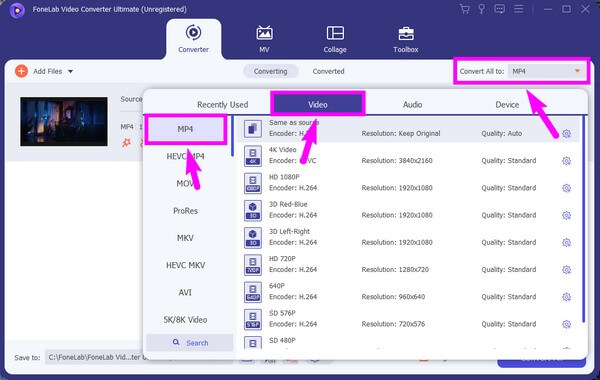
Шаг 4Щелкните значок шестеренки в центре нижней части интерфейса, чтобы увидеть другие Настройки в дальнейшем. Вы можете изменить, включить, отключить или настроить некоторые меню по своему вкусу. Затем нажмите OK для внесения изменений.
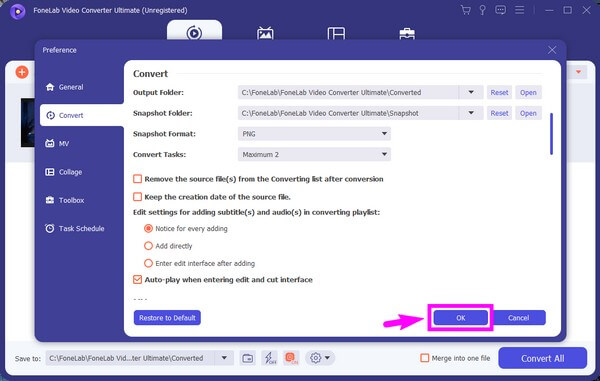
Шаг 5После этого выберите папку назначения, в которой вы хотите сохранить вывод на Сохранить вариант. Наконец, выберите Конвертировать все вкладку, чтобы сохранить только что преобразованный файл MP4 на свое устройство.
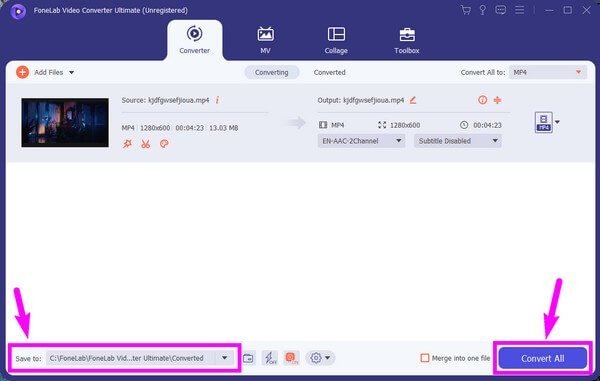
Video Converter Ultimate - лучшее программное обеспечение для конвертации видео и аудио, которое может конвертировать MPG / MPEG в MP4 с высокой скоростью и высоким качеством изображения / звука.
- Конвертируйте любые видео / аудио, такие как MPG, MP4, MOV, AVI, FLV, MP3 и т. Д.
- Поддержка 1080p / 720p HD и 4K UHD конвертирования видео.
- Мощные функции редактирования, такие как Обрезка, Обрезка, Поворот, Эффекты, Улучшение, 3D и многое другое.
Часть 2. Преобразование .wma в MP4 через VLC
VLC — широко используемый медиаплеер во всем мире. Он известен тем, что воспроизводит практически все аудио- и видеоформаты. Но большинство людей не знают, что он также имеет возможность конвертировать файлы, включая файлы WMA, в MP4. Этот плеер совместим со всеми платформами, включая Windows, Mac, Android, iOS и другие. Однако у него есть проблемы с ошибками, а иногда он даже вылетает. Кроме того, видео, которое вы конвертируете с его помощью, будет не так хорошо, как качество других конвертеров.
Обратите внимание на приведенные ниже инструкции, чтобы узнать, как использовать конвертер WMA в MP4 VLC Media Player:
Шаг 1Запустите VLC на своем компьютере. Нажмите на Медиа вкладку в списке параметров вверху, затем выберите Открыть несколько файлов в раскрывающемся меню.
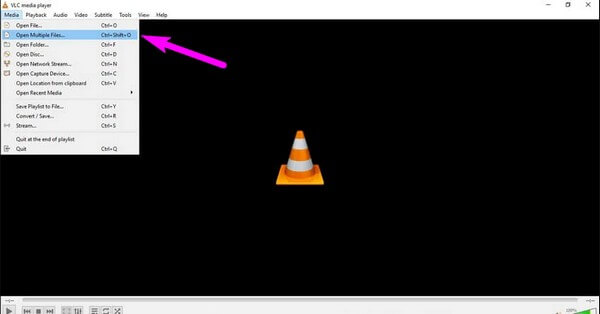
Шаг 2Когда появится диалоговое окно, нажмите кнопку Добавить вкладку и выберите файл WMA, который вы хотите преобразовать, из папки. Помимо кнопки воспроизведения, нажмите клавишу со стрелкой. Он покажет список выбора, поэтому вам нужно выбрать Конвертировать.

Шаг 3В следующем диалоговом окне выберите MP4 как формат. После этого выберите предпочитаемую папку назначения и конвертируйте файл в MP4.
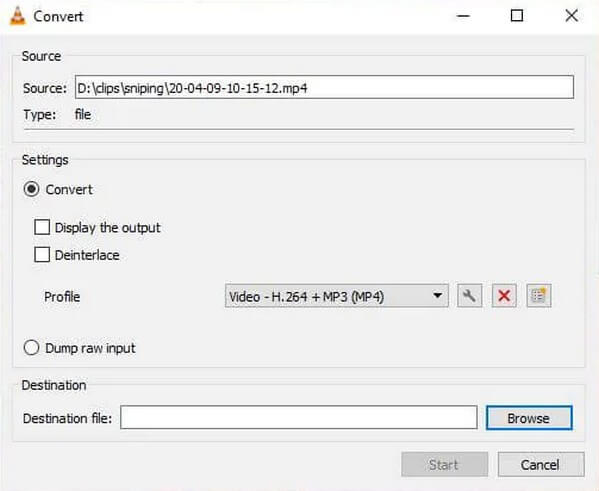
Часть 3. Преобразование .wma в MP4 онлайн
Одним из конвертеров, которые вы можете найти в Интернете, является AnyConv. Это программное обеспечение представляет собой бесплатный инструмент для конвертации, который поддерживает более 400 форматов файлов. Следовательно, вы можете использовать его для преобразования файла WMA в MP4. Но будьте осторожны, так как большинство подобных онлайн-конвертеров не могут обеспечить конфиденциальность и безопасность файлов и личных данных.
Обратите внимание на инструкции ниже, чтобы конвертировать WMA в MP4 онлайн с помощью AnyConv:
Шаг 1Зайдите на веб-сайт программного обеспечения в Интернете, затем щелкните ВЫБЕРИТЕ ФАЙЛ вкладка в центре страницы. Выберите файл, который вы хотите преобразовать, или вы также можете перетащить его в поле.
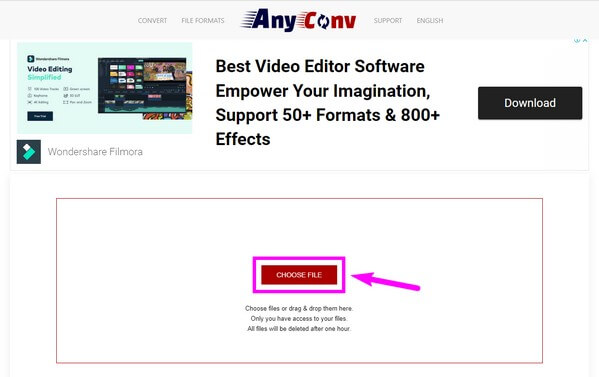
Шаг 2После загрузки файла на сайт нажмите Перевести в начать процесс. Когда закончите, вы можете сохранить файл WMA, преобразованный в MP4, на свой компьютер.
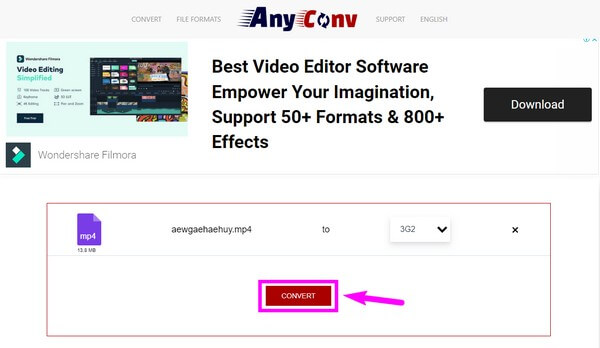
Video Converter Ultimate - лучшее программное обеспечение для конвертации видео и аудио, которое может конвертировать MPG / MPEG в MP4 с высокой скоростью и высоким качеством изображения / звука.
- Конвертируйте любые видео / аудио, такие как MPG, MP4, MOV, AVI, FLV, MP3 и т. Д.
- Поддержка 1080p / 720p HD и 4K UHD конвертирования видео.
- Мощные функции редактирования, такие как Обрезка, Обрезка, Поворот, Эффекты, Улучшение, 3D и многое другое.
Часть 4. Часто задаваемые вопросы о конвертерах .wma в MP4
1. Является ли AnyConv надежным онлайн-инструментом?
Да, это так. AnyConv — достойный конвертер, которым пользуются многие люди. Вам нужно только быть осторожным, так как он содержит рекламу на своем сайте. Будьте осторожны с тем, на что вы нажимаете, особенно если это подозрительная реклама, чтобы избежать вредоносных программ и вирусов.
2. Есть ли инструмент конвертации с функциями редактирования?
Да, есть. Многие конвертеры имеют базовые функции редактирования, будь то онлайн или сторонние. Но если мы рекомендуем один, это будет Конвертер видео FoneLab Ultimate. Помимо основных функций, он также содержит расширенные функции редактирования. Возьмите функции MV и Collage в качестве примера.
3. Может ли FoneLab Video Converter Ultimate конвертировать WMA в MP4 одновременно?
Да, оно может. Конвертер видео FoneLab Ultimate имеет возможность пакетного преобразования. Он позволяет конвертировать файлы даже разных форматов в определенный формат одновременно. И по сравнению с другими конвертерами этот инструмент может выполнять работу быстрее, поэтому многие пользователи доверяют ему.
Говоря о конверсии, Конвертер видео FoneLab Ultimate это самый надежный инструмент, который вы можете найти. Если вам нужны более надежные программы, зайдите на сайт FoneLab.
Video Converter Ultimate - лучшее программное обеспечение для конвертации видео и аудио, которое может конвертировать MPG / MPEG в MP4 с высокой скоростью и высоким качеством изображения / звука.
- Конвертируйте любые видео / аудио, такие как MPG, MP4, MOV, AVI, FLV, MP3 и т. Д.
- Поддержка 1080p / 720p HD и 4K UHD конвертирования видео.
- Мощные функции редактирования, такие как Обрезка, Обрезка, Поворот, Эффекты, Улучшение, 3D и многое другое.
